YOUTUBE TRIMMER
Schneide, kürze und lade ganz einfach jedes YouTube-Video herunter
.webp)
YouTube Videos zuschneiden
mit Präzision und Schnelligkeit
Reduziere die Videolänge, verschiebe Clips und lösche leere Inhalte
YouTube-Videos in Windeseile zuschneiden und kürzen
Dank seiner benutzerfreundlichen Bearbeitungszeitlinie ist der YouTube Video Trimmer von Kapwing darauf ausgelegt, längere Videos schnell zu kürzen. Mit nur wenigen Klicks kannst du Inhalte bis zu 2 Stunden lang teilen, trimmen und Schlüsselmomente extrahieren. Finde die besten Momente für YouTube, YouTube Shorts und YouTube Reels in Minuten statt Stunden und spare Zeit für YouTuber, Influencer und Social-Media-Manager.
Sobald deine Clips fertig sind, passt Kapwings automatisches Größenänderungstool Videos an die erforderlichen Seitenverhältnisse für TikTok, Instagram, LinkedIn und Facebook an. Die Funktion macht die Umnutzung deiner YouTube-Inhalte für andere Social-Media-Plattformen super einfach und stressfrei und ermöglicht es dir, deine Monetarisierungsoptionen sofort zu erweitern.
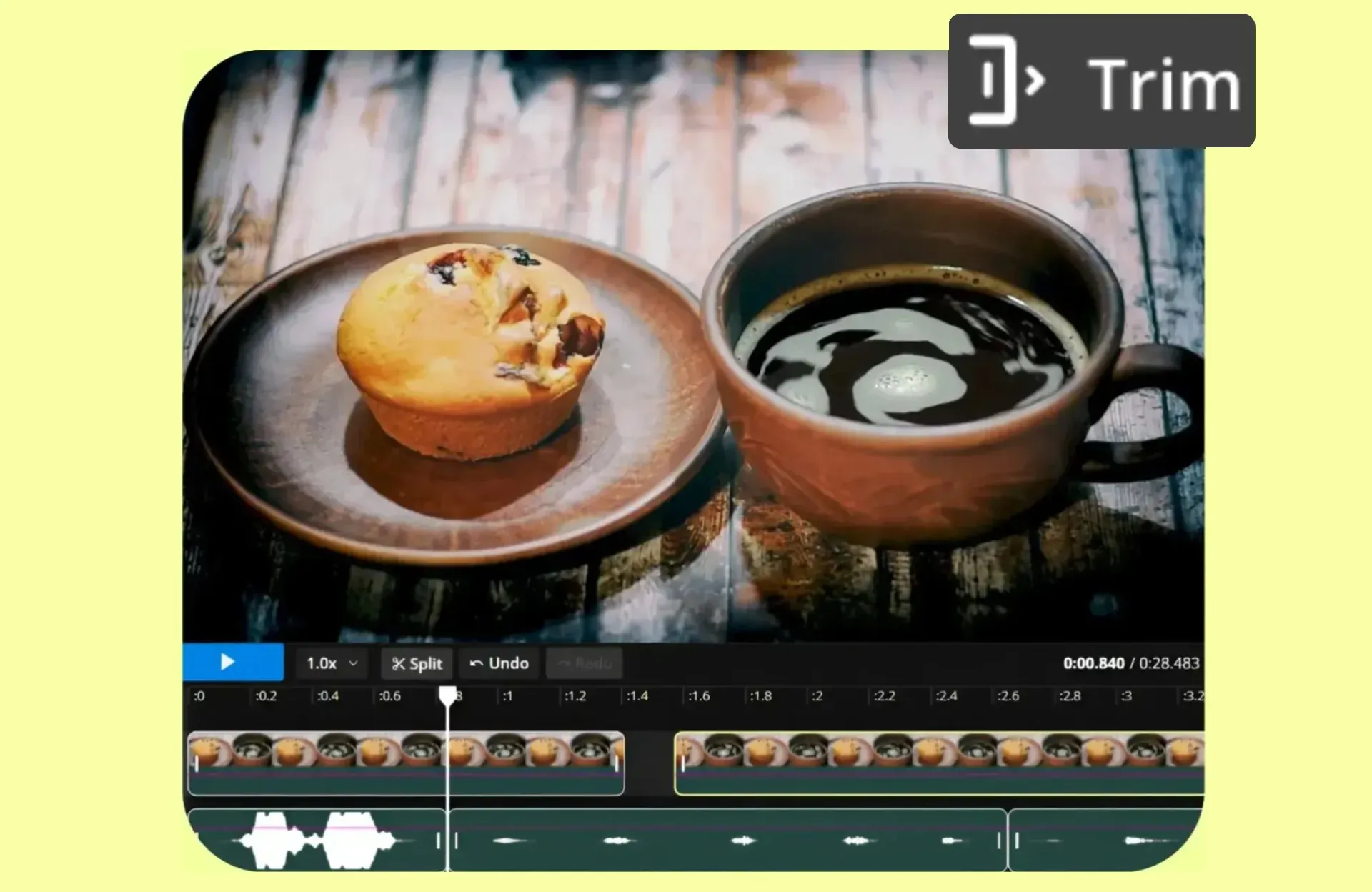
Starte einen YouTube-Kanal ohne Erfahrung im Videobearbeiten
Eine YouTube-Video-Transkription kann den Bearbeitungsprozess deutlich beschleunigen. Mit Kapwing's Trim with Transcript-Funktion kannst du deinen Inhalt schnell im Textformat durchgehen und das Video einfach bearbeiten, indem du Abschnitte der Transkription löschst.
Egal, ob du ein erfahrener Editor bist oder gerade erst anfängst, Kapwing's KI-gestützte Tools verwandeln komplexe Bearbeitungsworkflows in einfache, intuitive Schritte - und machen es leichter denn je, einen YouTube-Kanal zu starten und zu verwalten.

Pimp deine Social-Strategie mit recycelten YouTube-Videos
Kapwings YouTube-Videoschneider macht es super einfach, lange Videos in kleinere, packende Clips zu zerlegen, die perfekt auf verschiedene Social-Media-Kanäle zugeschnitten sind. Wenn du deine Content-Strategie richtig aufmischen willst, identifiziert der KI Clip Maker automatisch die Schlüsselmomente und schneidet sie in super teilbare Schnipsel.
Mit nur einem Video kannst du mehrere Clips erstellen, die du problemlos über verschiedene Social-Media-Plattformen verteilen kannst – und so ganz easy neue Zielgruppen erreichen und begeistern.
.webp)
Füge deiner Bearbeitung hochwertigen Sound hinzu
Du brauchst makellose Videoqualität, um coole YouTube-Inhalte zu machen, oder? Nicht mehr in 2025. Tools wie Smart Cut und Remove Background Noise sorgen dafür, dass du professionell rüberkommst – egal wie gut deine Präsentationsfähigkeiten oder deine Ausrüstung sind.
Diese KI-Funktionen entfernen automatisch Pausen, Füllwörter und unerwünschte Hintergrundgeräusche – perfekt für Reise-Vlogs, Interviews, Fitness-Tutorials oder Produktdemos. Das Ergebnis? Du klingst selbstbewusst und professionell, mit natürlich herausgeschnittenen leeren Stellen, sodass deine Botschaft klar und packend rüberkommt. Für alle, die Markenkollaborationen anziehen wollen, ist das ein Riesenvorteil.
.webp)
Verwandle ganze YouTube-Videos in unvergessliche Momente
Millionen von Creators nutzen Kapwing, um mit ihrem YouTube-Publikum in Kontakt zu treten

YouTube Shorts
Content-Creator wie Gamer und Fitness-Influencer nutzen Kapwing's YouTube-Videoschneider, um ihre langen Videos in kurze, werbewirksame Clips für YT Shorts bis zu 3 Minuten Länge zu schneiden

Produktbewertungen
Content Creator schneiden unerwünschte Abschnitte aus Produktbewertungen heraus und nutzen Smart Cut, um ihre Skript-Präsentation ohne Pausen oder Stottern zu perfektionieren
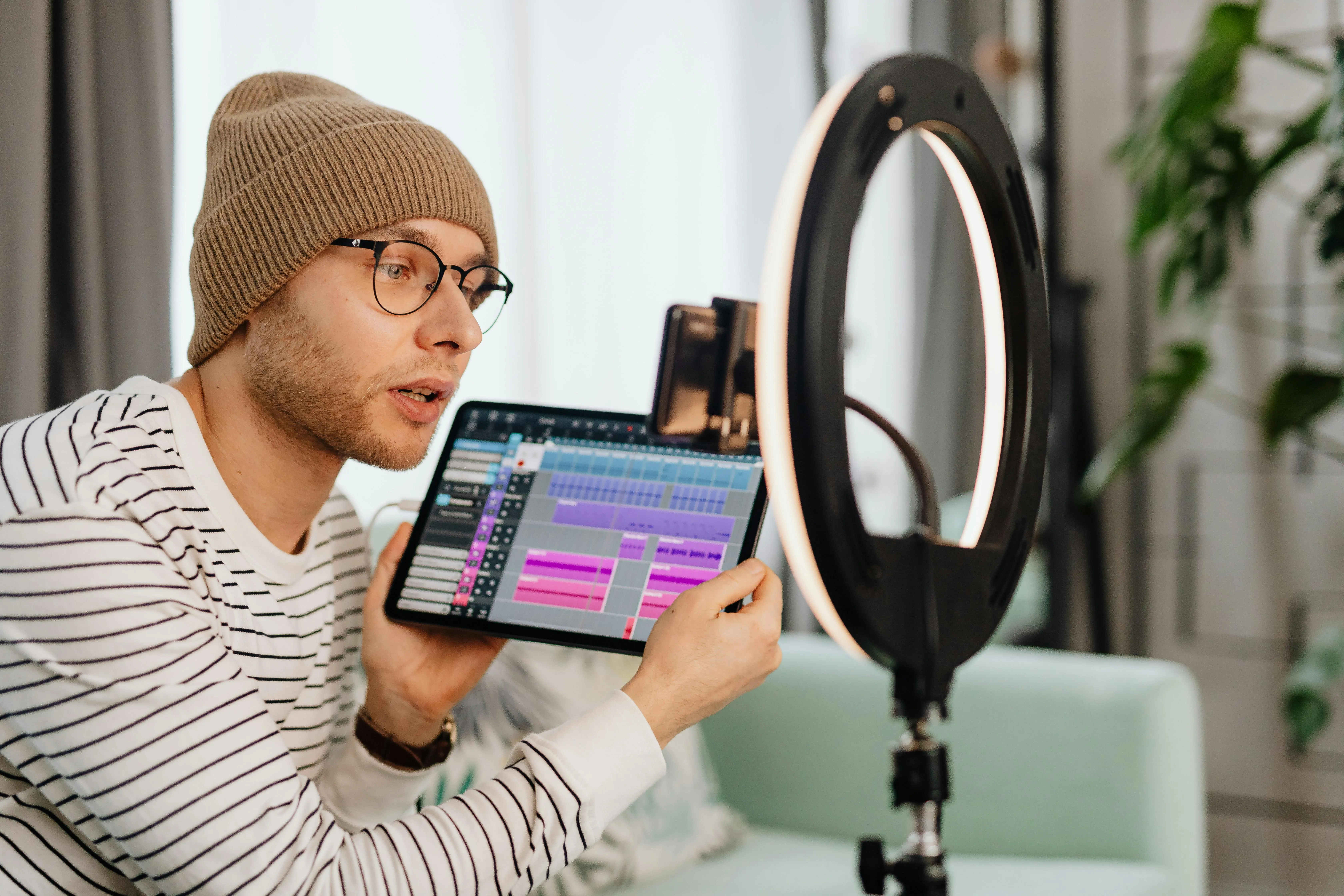
Lehrreiche Inhalte
Bildungs-YouTuber und Online-Kursersteller zerlegen lange Tutorials in kleinere, themenfokussierte Lektionen, indem sie nicht wesentliche Abschnitte herausschneiden

Teaser & Trailer
Um Vorfreude in sozialen Medien zu erzeugen, kann Kapwing's AI Clip Maker Highlights aus längeren Videos generieren, sodass du sie als Teaser-Clips veröffentlichen kannst, ohne manuell zu schneiden

Livestream-Aufnahmen
Gaming-Streamer und Influencer nutzen unseren YouTube Video Trimmer, um komplette Live-Stream-Aufnahmen in kurze, unvergessliche Momente zu schneiden – perfekt zum Teilen auf TikTok und X (Twitter)


Marken-Kooperationen
YouTuber schneiden Videos in schlanke, produktfokussierte Clips für Markenkooperationen, um sicherzustellen, dass Videos als MP4-Dateien heruntergeladen werden können, um sie einfach per E-Mail, Google Drive und mehr zu teilen
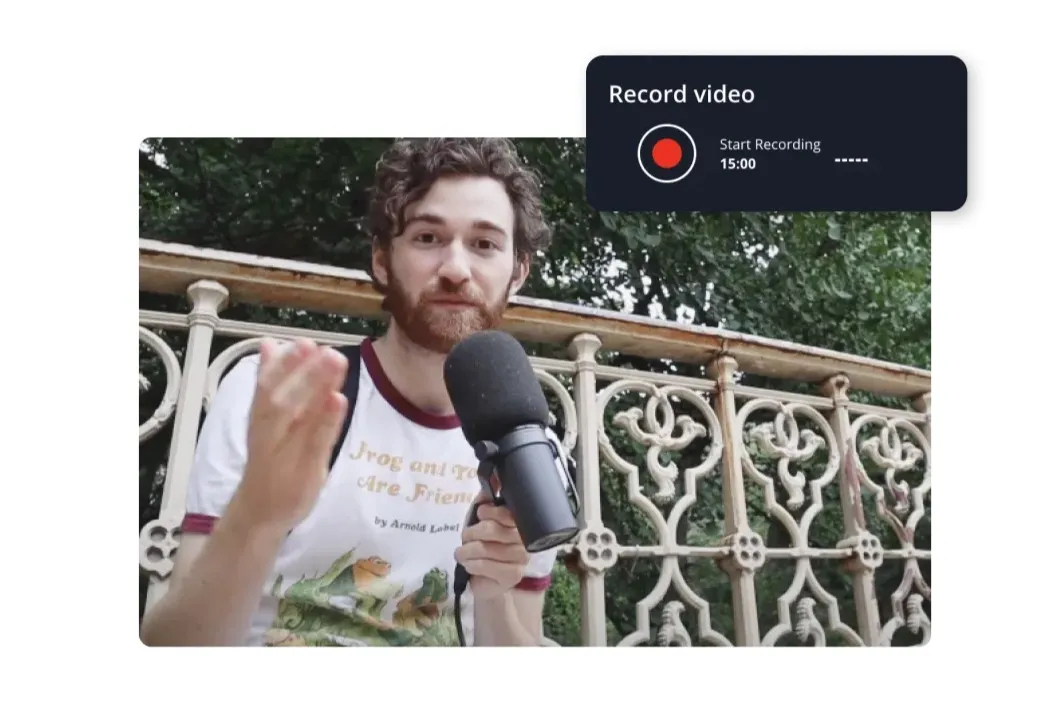
Interviews
Der YouTube Video Trimmer von Kapwing hilft dir dabei, Interviews in kurze, prägnante Clips zu schneiden und unterstützt Journalisten oder Medienunternehmen dabei, wichtige Neuigkeiten zu präsentieren

Reise-Videos
Reise-Vlogger von Kapwing's Hintergrundgeräusche entfernen und Schneidewerkzeug, um einen professionellen Audio- und Videoabschluss zu garantieren, selbst unter kniffligen Aufnahmesituationen
Wie man YouTube-Videos schneidet
- Video hochladen
Lade dein Video zu Kapwing hoch. Kapwing unterstützt die meisten Videoformate, einschließlich MP4, MOV, MKV und mehr.
- YouTube-Video trimmen & schneiden
Klick auf das Video und ziehe die doppelseitigen Pfeile, um es zu beschneiden, oder nutze die "Trim"-Option in der Seitenleiste rechts. Um das Video zu teilen, setze einen Marker dort, wo du einen Schnitt machen möchtest, und drücke "S" auf deiner Tastatur.
- Bearbeiten und exportieren
Mache weitere Bearbeitungen an deinem zugeschnittenen Video und exportiere es, wenn du bereit bist. Lade eine Videodatei herunter oder kopiere deinen eigenen einzigartigen Video-URL-Link
Was macht Kapwing anders?
Häufig gestellte Fragen
Ist Kapwings YouTube Video Trimmer kostenlos?
Ja, der Kapwing YouTube Video Trimmer ist kostenlos — du kannst Videos ganz einfach schneiden, teilen, trimmen und bearbeiten. Es gibt ein paar Einschränkungen bei Funktionen und Videolänge für Nutzer im kostenlosen Tarif, und es wird ein kleines Wasserzeichen hinzugefügt.
Gibt es ein Wasserzeichen bei Exporten?
Wenn du Kapwing mit dem kostenlosen Tarif nutzt, enthalten alle Exporte — einschließlich des YouTube Video Cutters — ein Wasserzeichen. Sobald du auf einen Pro-Tarif upgradesst, wird das Wasserzeichen von deinen Kreationen komplett entfernt.
Wie kann ich einen Ausschnitt aus einem YouTube-Video machen?
Teile eines Videos zu schneiden ist eine gängige Bearbeitungsaufgabe, die mit zahlreichen Online-Tools erledigt werden kann. Mit Kapwing's YouTube-Videoschneider kannst du ein Video von deinem Gerät oder direkt von YouTube über eine URL hochladen, Teile aus dem Video herausschneiden und diese dann als separate Videodateien herunterladen.
Kann ich Clips aus dem YouTube-Video einer anderen Person übernehmen?
It's important to respect copyright laws and intellectual property, but there are ways to legally use YouTube video clips. With Kapwing, you can easily copy and paste a YouTube URL into our online video editor. From there, it's totally up to you what you do with the content.
Wie schneide ich Teile eines YouTube-Videos ohne Qualitätsverlust?
Das Zuschneiden von Teilen eines YouTube-Videos, ohne die Qualität zu beeinträchtigen, erfordert zuverlässige Videobearbeitungstools. Achte bei der Auswahl eines Online-Video-Editors darauf, dass er fortschrittliche Encodierungstechniken nutzt, um die ursprüngliche Auflösung und Klarheit des Videos zu erhalten.
Mit Kapwing kannst du unerwünschte Abschnitte entfernen oder Highlights erstellen und dabei die Integrität deines Inhalts bewahren. Wir liefern professionelle Ergebnisse und ermöglichen es dir, YouTube-Videos präzise zu bearbeiten, ohne die visuelle Qualität zu beeinträchtigen.
Unterstützt Kapwing kollaboratives Online-Videobearbeiten?
Ja, Kapwing unterstützt kollaboratives Videobearbeiten, indem Nutzer kostenlose, gemeinsame Arbeitsbereiche erstellen können, zu denen sie Teammitglieder einladen können. Über 100 kollaborative Videobearbeitungstools zur Optimierung des kreativen Prozesses sind auch im Online-Videoeditor verfügbar. Teams können auch einen Brand Kit in ihren Arbeitsbereich hochladen oder gemeinsam in Echtzeit einrichten, um sicherzustellen, dass Assets leicht verfügbar und organisiert sind.
Welche Seitenverhältnisse sind am besten für YouTube und YouTube Shorts?
- YouTube (Standard-Videos): 16:9 ist super für Standard-Videos und bietet ein Breitbildformat, das auf den meisten Geräten toll aussieht.
- YouTube Shorts: 9:16 ist perfekt für Shorts und so gestaltet, dass es den Bildschirm von Mobilgeräten im Hochformat ideal ausfüllt.
Schau dir unseren aktualisierten Artikel an für einen kompletten Überblick über alle Social-Media-Größen und Seitenverhältnisse.
Kapwing ist kostenlos nutzbar für Teams jeder Größe. Wir bieten auch kostenpflichtige Tarife mit zusätzlichen Funktionen, Speicherplatz und Support.